Comment récupérer laccès au disque dur, corriger lerreur dimpossibilité douvrir le disque dur

Dans cet article, nous vous expliquerons comment récupérer l'accès à votre disque dur en cas de panne. Suivez-nous !
Outre les formats d'image tels que PNG, JPG, GIF, le format d'image WebP est actuellement également utilisé par de nombreux sites Web. Il s'agit d'un nouveau format d'image développé par Google, pour optimiser la capacité d'image par rapport au PNG, ou au JPG/JPEG tout en conservant une qualité d'image élevée, sans flou ni images cassées.
Vous pouvez facilement trouver des images WebP sur un certain nombre de sites Web tels qu'eBay, NetFlix, Google Play et d'autres services Google. Cependant, le format WebP est assez difficile à utiliser car la plupart des services actuels ne prennent en charge que les images PNG ou JPG. Alors, comment convertir des images du format WebP au format PNG, JPG ?
Instructions pour convertir des images du format WebP en PNG, JPG
Actuellement, il existe de nombreux outils en ligne qui vous aident à convertir des images de WebP en PNG, JPG, qui sont des formats d'image plus populaires et plus familiers aux utilisateurs. Ou vous pouvez modifier immédiatement l'URL de l'image pour l'enregistrer au format souhaité.
1.1. Téléchargez des images Webp depuis n'importe quel site Web (pas Google Play Store) :
Cliquez sur l'image que vous souhaitez télécharger et sélectionnez Ouvrir l'image dans un nouvel onglet > à la fin de l'URL de l'image, ajoutez le ? ou ? + un caractère, par exemple ?a , puis appuyez sur Entrée , faites un clic droit sur l'image à nouveau, choisissez Enregistrer l'image sur l'ordinateur et vous avez terminé.
1.2. Téléchargez des photos sur Google Play Store :
Dans l'image WebP que vous souhaitez enregistrer dans un autre format, cliquez avec le bouton droit de la souris et sélectionnez Ouvrir l'image dans un nouvel onglet .
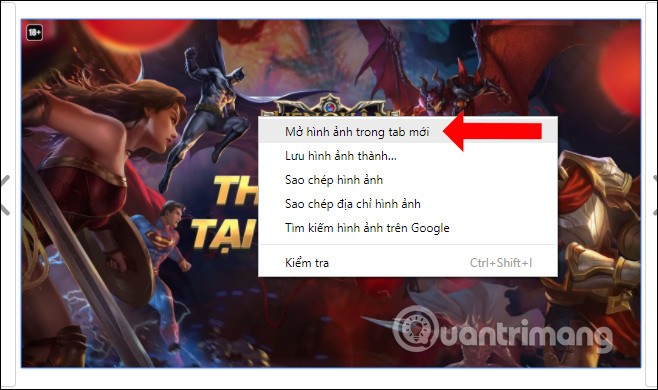
Dans l'URL de l'image, nous supprimerons le caractère -rw et appuierons sur Entrée pour recharger l'image.
Vous pouvez maintenant enregistrer l'image au format PNG ou JPG. Faites également un clic droit sur l'image et sélectionnez Enregistrer l'image sous... L'image sera enregistrée au format JPG. Cliquez simplement sur Enregistrer pour enregistrer la photo et vous avez terminé.
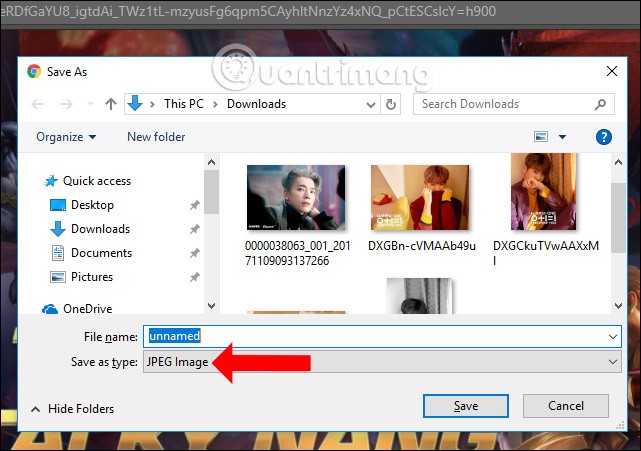
Cependant, il y aura des images WebP qui n'auront pas le format d'URL comme ci-dessus, alors comment supprimer le caractère -rw comme l'image ci-dessous ? Les méthodes ci-dessous vous aideront donc à télécharger des images WebP sur votre ordinateur dans d’autres formats.
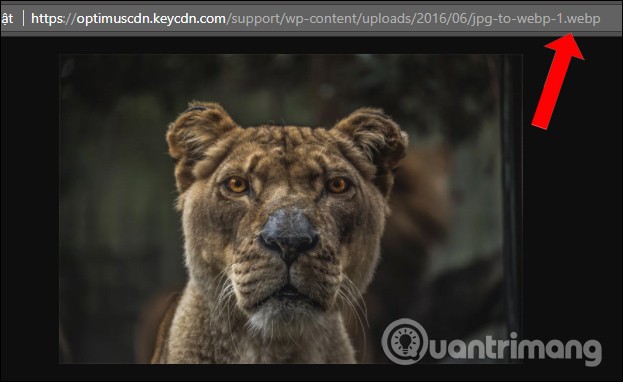
Cet utilitaire convertira des images de n'importe quel format en PNG, JPG ou WebP.
Étape 1 :
Vous téléchargez l'extension à partir du lien ci-dessous et l'installez sur le navigateur Google Chrome. La manière d'installer l'extension est la même que pour les autres extensions.
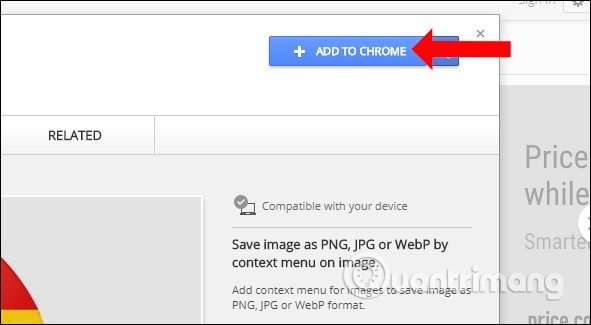
Étape 2 :
Après avoir installé l'utilitaire, il suffit de faire un clic droit sur l'image, de sélectionner Enregistrer l'image sous Type , puis de sélectionner le format d'image que vous souhaitez enregistrer, JPG ou PNG, selon votre choix.
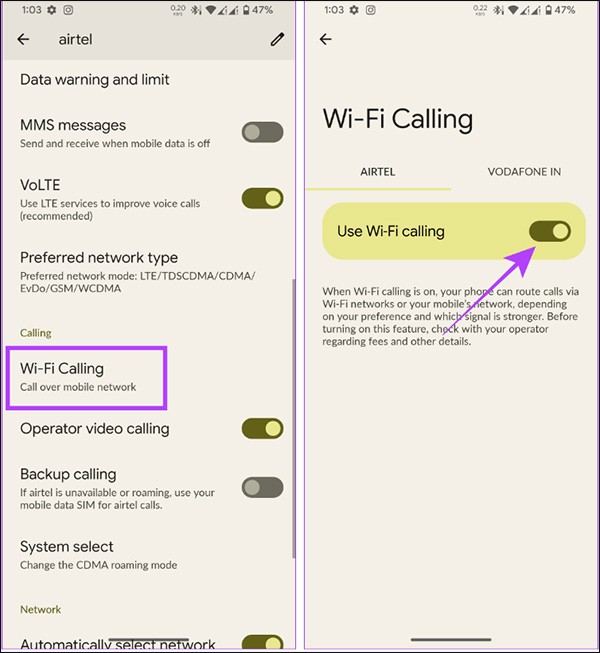
Pour résoudre le problème, l'utilisateur ne souhaite peut-être pas modifier l'URL à chaque fois que l'image est enregistrée. Bien que ce soit une solution relativement simple en cas de besoin, elle n’est pas tout à fait précise. Cela est particulièrement vrai lorsque vous travaillez avec un grand nombre d’images WebP. Heureusement, il existe une extension intéressante pour Google Chrome qui permet de garder les choses organisées.
Cette extension ajoutera une option « Enregistrer l'image au format PNG » au menu contextuel de l'image, convertissant l'image au format PNG avant d'afficher la boîte de dialogue Enregistrer sous .
WebP est un nouveau format d'image développé par Google. Ces images sont petites, mais leur format n’est pas encore largement reconnu. En convertissant une image en PNG, vous pourrez utiliser cette image dans des programmes d'édition d'images et/ou télécharger cette image sur des sites d'hébergement d'images en ligne comme imgur.
Cette extension est très compacte. Il n'utilise aucune mémoire ni CPU, sauf si vous l'utilisez en cliquant sur l'option du menu contextuel.
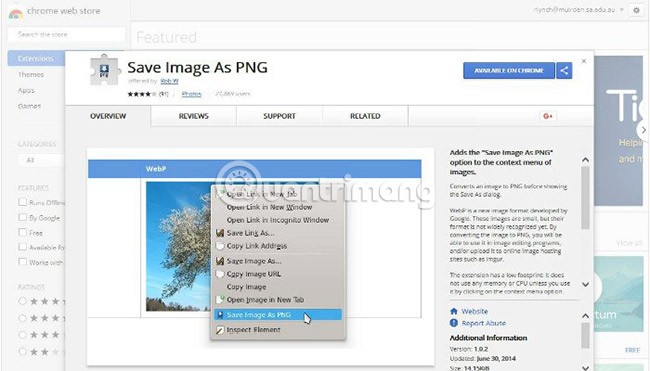
Une fois l'extension installée, les utilisateurs pourront enregistrer des images au format PNG sans modifier l'URL. Pour ce faire, faites simplement un clic droit sur l’image que vous souhaitez télécharger. Dans la boîte de menu qui apparaît, il y a une option intitulée « Enregistrer l’image au format PNG ». Prenez-le et dites adieu au désordre lié au travail avec les URL.
Le format d'image WebP n'est actuellement pris en charge que par les navigateurs Google Chrome et Opera, nous pouvons donc utiliser d'autres navigateurs tels que Firefox, Safari, Microsoft Edge pour télécharger des images.
Par exemple, ici, j'utiliserai le navigateur Firefox pour télécharger des images WebP. L'image sera enregistrée au format JPG comme indiqué.
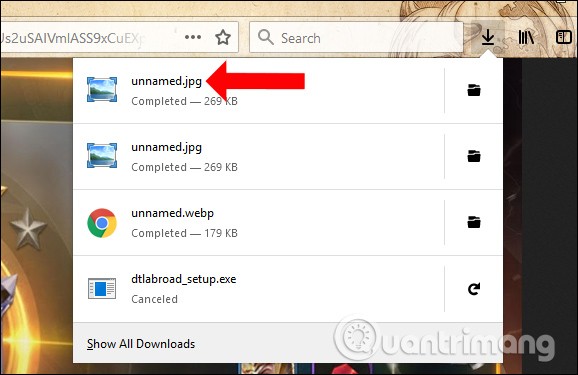
Si vous ne souhaitez pas installer l'utilitaire, nous pouvons utiliser des services de conversion de photos en ligne entièrement gratuits.
1. Service Convertio
Trouver un bon convertisseur de fichiers peut prendre un certain temps, et c'est si vous ne vous intéressez qu'aux formats populaires et largement pris en charge. Si vous ajoutez des éléments rares, les choses peuvent devenir plus difficiles. L’un des problèmes de la plupart des convertisseurs de fichiers traditionnels est qu’ils deviennent rapidement obsolètes. À mesure que des modifications sont apportées aux formats populaires, les applications doivent être continuellement mises à jour pour permettre aux utilisateurs de basculer entre les nouvelles versions. Cela peut rendre l’expérience frustrante.
Convertio a une approche plutôt unique de la conversion de fichiers, qui est entièrement disponible en ligne. Certains utilisateurs pourraient regretter l'utilisation d'une application autonome à cette fin, en particulier ceux qui ont régulièrement besoin de convertir des fichiers volumineux et ne disposent pas d'une connexion Internet très rapide, mais pour tous les autres cas, Convertio peut certainement compenser cela avec son ensemble de fonctionnalités et son intuitivité. Cet outil ne demande pas beaucoup d’efforts pour s’y habituer et peut être facilement utilisé par des personnes ayant très peu d’expérience.
L'interface simple de glisser-déposer sert de point de départ au processus et tout se passe bien à partir de là. Cet outil fonctionne étonnamment rapidement, en particulier pour certains des formats les plus exigeants qui peuvent nécessiter un encodage supplémentaire. Et comme il s'exécute dans le navigateur, vous n'avez besoin d'aucune intervention manuelle pour le mettre à jour : tout est géré automatiquement en arrière-plan.
Vous accédez au lien ci-dessus. Ensuite, sur l'interface du site Web, sélectionnez les images à partir des sources de téléchargement, notamment l'ordinateur, Google Drive, Dropbox, l'URL. Ensuite, sélectionnez le format de l’image de sortie et cliquez sur Convertir pour convertir l’image.
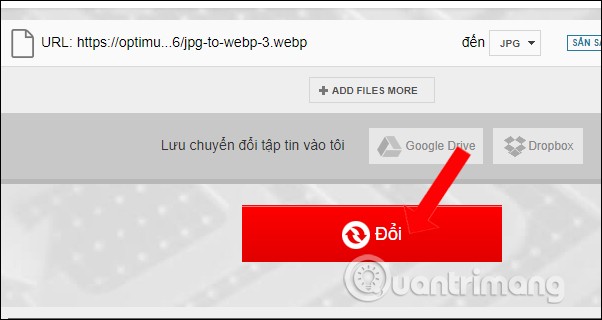
Une fois la conversion terminée, il vous suffit de télécharger l'image dans le nouveau format.
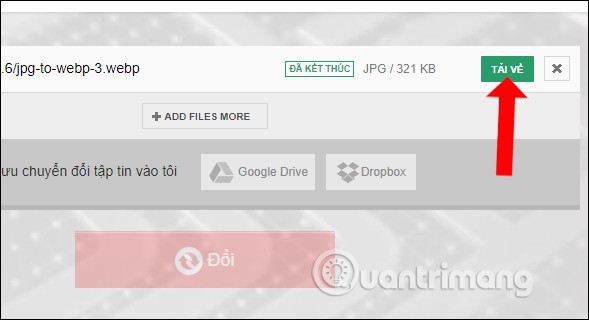
2. Service CloudConvert
CloudConvert est un outil de conversion de fichiers en ligne. L'outil prend en charge presque tous les formats audio, vidéo, documents, livres électroniques, archives, images, feuilles de calcul et présentations. CloudConvert est votre application de référence pour la conversion de fichiers. De plus, vous pouvez utiliser l'outil en ligne de CloudConvert sans télécharger aucun logiciel.
CloudConvert est certifié ISO 27001 et approuvé par les utilisateurs depuis sa création en 2012. Personne d'autre que vous n'a accès à vos fichiers. CloudConvert gagne de l'argent en vendant l'accès à son API, et non en vendant les données des utilisateurs. L'API de CloudConvert permet une intégration personnalisée avec votre application. Vous ne payez que ce que vous utilisez réellement et des réductions intéressantes sont proposées aux clients qui achètent en gros.
En plus d'utiliser largement des logiciels open source, CloudConvert s'associe également à divers fournisseurs de logiciels pour fournir les meilleurs résultats possibles. La plupart des types de conversion peuvent être ajustés à vos besoins, comme les paramètres de qualité et de nombreuses autres options.
Étape 1 :
Après avoir accédé au lien ci-dessus, nous choisirons le format d'image à convertir tel que jpg, ico, gif en fonction des préférences de l'utilisateur.
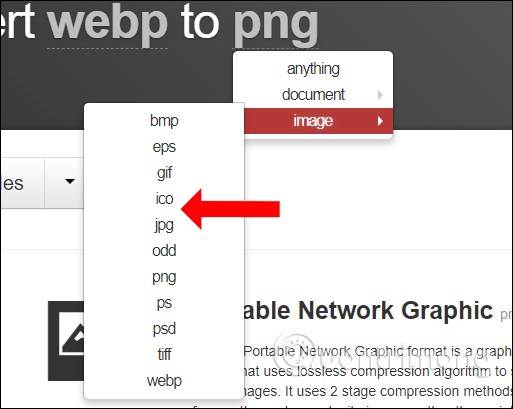
Étape 2 :
Cliquez ensuite sur Sélectionner un fichier pour sélectionner la photo. Les photos peuvent également être téléchargées à partir de nombreuses sources différentes parmi lesquelles vous pouvez choisir.
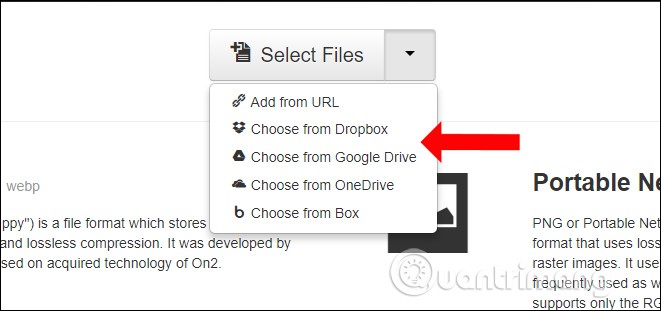
Cliquez sur Démarrer la conversion pour convertir et télécharger sur votre ordinateur. Avant de convertir l'image, nous pouvons éditer l'image (taille, dimension, résolution, format, ...), enregistrer l'emplacement ou compresser le fichier (Créer une archive).
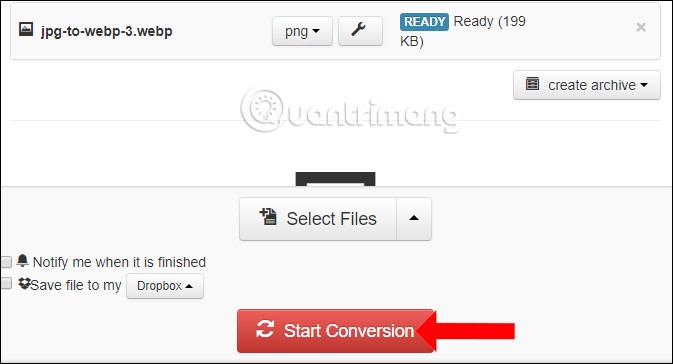
Étape 3 :
Attendez que la conversion soit terminée, cliquez sur le bouton Télécharger pour télécharger l'image sur votre ordinateur et vous avez terminé.
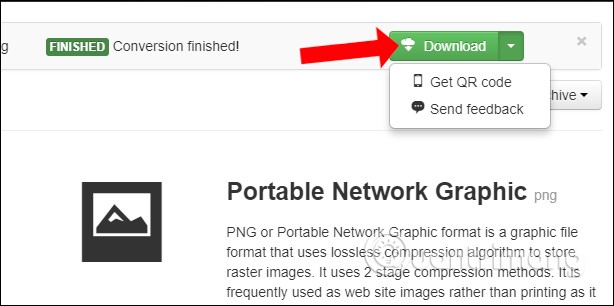
3. Service Zamzar
Zamzar est un service de conversion de fichiers en ligne extrêmement simple à utiliser pour convertir une variété de fichiers dans d'autres formats plus compatibles. Il est accessible en ligne ou bien intégré à votre système d'exploitation de choix (qu'il s'agisse d'un Mac ou d'un PC), vous permettant d'effectuer des conversions facilement à tout moment, n'importe où, quel que soit votre travail. Il s’agit d’un service de conversion très familier lorsqu’il s’agit de convertir des formats de documents ou des formats d’image.
Zamzar est un logiciel de gestion de documents conçu pour aider les développeurs à convertir des fichiers, notamment des documents, des images, de l'audio et des vidéos, dans divers formats tels que les documents Microsoft Word (doc), les valeurs séparées par des virgules (CSV), les formats de documents portables (pdf), etc. Les administrateurs peuvent faire glisser et déposer des fichiers pour les convertir, les stocker et les gérer dans un tableau de bord centralisé.
La plateforme basée sur le cloud permet aux gestionnaires de partager les documents convertis avec leurs collègues par e-mail, Facebook et Twitter. Zamzar fournit des outils de compression de fichiers, permettant aux superviseurs de télécharger et de compresser des fichiers en masse. De plus, les opérateurs peuvent sécuriser les données et les fichiers à l’aide de la sécurité de la couche de transport (TLS) et du règlement général sur la protection des données (RGPD).
Tout d’abord, à l’étape 1, cliquez sur Choisir les fichiers pour sélectionner l’image WebP à convertir. Passez à l’étape 2 et sélectionnez le format d’image que vous souhaitez utiliser. Étape 3 : remplissez votre adresse e-mail pour recevoir l'image convertie une fois terminée. Enfin, à l’étape 4, cliquez sur le bouton Convertir pour convertir et vous avez terminé.
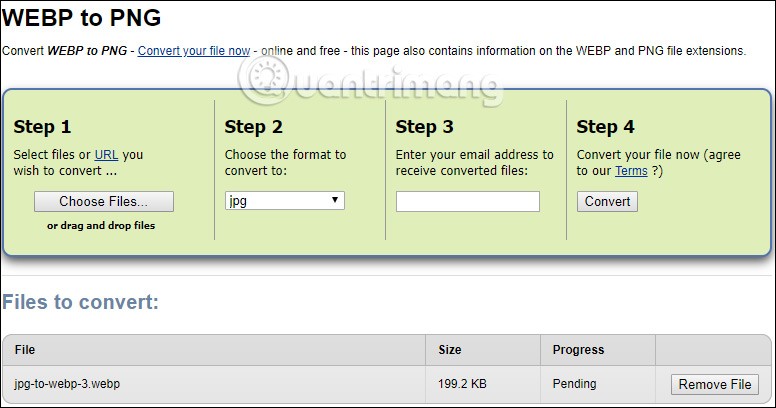
4. Plugin Photoshop WEBP de Google
Avec Photoshop 23.2, Adobe a ajouté la prise en charge complète du format de fichier WEBP. Mais même si vous utilisez une ancienne version, vous pouvez toujours ouvrir et enregistrer des images WEBP. Vous devrez télécharger le plugin WebPSop créé par Google depuis GitHub pour ce faire.
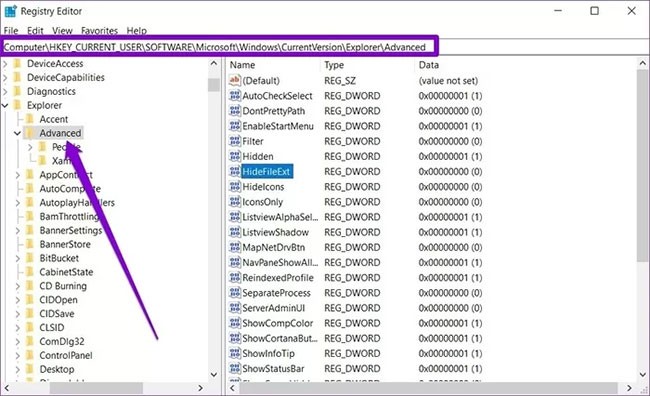
Vous devrez ajouter le plugin à votre dossier Photoshop Plug-ins (recherchez-le dans C:\Program Files\Adobe\Adobe Photoshop 2022\Plug-ins ). Après avoir redémarré l'extension, vous trouverez l'option permettant d'enregistrer WEBP au format JPG sous Fichier > Enregistrer pour le Web (ou Enregistrer sous ).
Cette option n'est disponible que si vous utilisez Photoshop, donc si vous souhaitez convertir des fichiers WEBP en JPG dans d'autres cas, consultez le reste des options de l'article.
5. Service iLoveIMG
iLoveIMG est une solution d'édition de photos avancée qui aide les utilisateurs à effectuer efficacement des tâches d'édition de photos en ligne. Le logiciel peut être utilisé pour compresser des images, redimensionner, recadrer, convertir, éditer, ajouter des filigranes, faire pivoter, etc. Le système supprime automatiquement toutes les archives dans les deux heures suivant son utilisation, éliminant ainsi toute possibilité de vol de fichiers.
Intégration active avec Dropbox et Google Drive, permettant aux éditeurs d'importer des fichiers, de les traiter et de les sauvegarder sur des comptes cloud. Tous les fichiers téléchargés sont cryptés et séparés du serveur, garantissant ainsi une sécurité efficace des données. Outre les fonctions d'édition de photos standard, le logiciel prend également en charge les utilisateurs avec des fonctions supplémentaires telles que la conversion vers et depuis JPG, HTML vers IMAGE, la création de mèmes, etc.
iLoveIMG est compatible avec plusieurs langues à l'échelle mondiale et peut être personnalisé selon les préférences et les besoins de l'utilisateur. Les grands groupes peuvent travailler à l’aide de logiciels spécifiques et réaliser leur travail de manière organisée.
iLoveIMG est l'un des choix préférés car il est capable de convertir presque tous les formats d'image en JPG, que ce soit PNG, GIF, TIF, PSD, SVG, WEBP ou RAW. Cet outil est extrêmement simple à utiliser et vous permet d'effectuer des conversions par lots illimitées ainsi que d'ajouter des filigranes aux images à des fins de promotion.
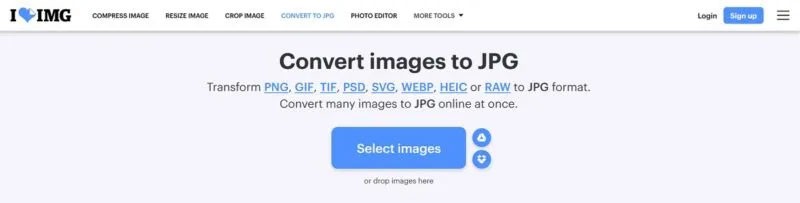
Pour commencer, téléchargez votre image WEBP sur l’outil depuis votre PC, Google Drive ou Dropbox. Une fois terminé, cliquez sur le bouton Convertir en JPG pour démarrer le processus de conversion.
Partagez facilement les fichiers convertis via un lien ou un code QR ou téléchargez-les simplement sur votre appareil. iLoveIMG propose également un puissant éditeur de photos et un service de compression de photos. Pour utiliser tous ces outils à leur plein potentiel, vous devrez peut-être vous abonner au package complet, mais pour convertir des fichiers WEBP en JPG, l'option gratuite est tout ce dont vous avez besoin.
5. Service FreeConvert
Un autre site Web gratuit et facile à utiliser pour convertir WEBP en JPG est FreeConvert . Avec l'aide de cet outil Web, convertissez les fichiers WEBP en JPG ou d'autres formats, notamment SVG, BMP, GIF, PNG, etc.
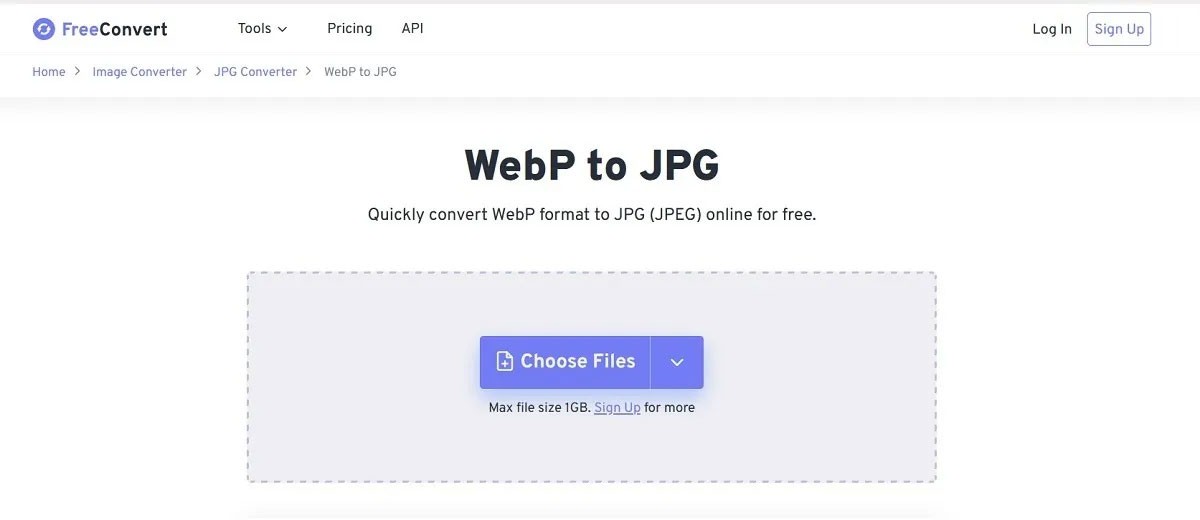
FreeConvert vous donne accès à des paramètres supplémentaires pour ajuster la taille de l'image de sortie et la couleur d'arrière-plan. Vous pouvez même choisir de compresser l'image et de supprimer ses métadonnées lors de la livraison. Vous voudrez peut-être également voir comment supprimer les données EXIF de vos images sur Android.
Comme l’outil ci-dessus, ce site effectue également des conversions en masse. Cependant, pour les utilisateurs gratuits, il existe une limite de taille de fichier maximale de 1 Go. Vous devrez vous abonner pour augmenter cette limite. FreeCovert est également disponible sur mobile avec des applications dédiées pour Android et iOS.
6. Service Tinyimg
Tinyimg est un autre site Web qui peut convertir des fichiers WEPB au format JPG. Il fait le travail rapidement, vous pouvez donc accéder à vos images JPG en un rien de temps. Vous pouvez télécharger et convertir jusqu'à 10 images à la fois. La taille maximale autorisée est de 3 Mo par fichier. Pour supprimer cette limitation, vous devez souscrire à l’un des forfaits payants disponibles.
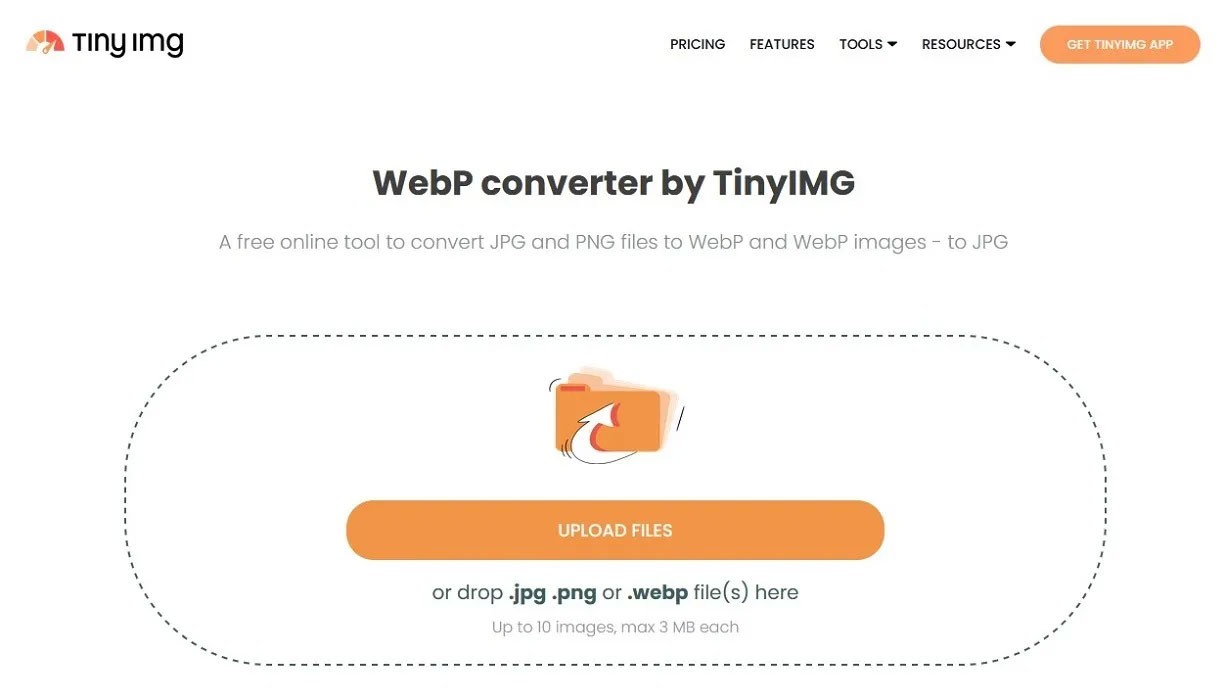
Malheureusement, vous ne pouvez pas télécharger d'images sur le service à moins qu'elles ne se trouvent sur votre appareil local. Si votre fichier WEBP est stocké dans Google Drive, vous souhaiterez peut-être utiliser iLoveIMG pour rendre le processus plus fluide.
En plus du convertisseur WEBP en JPG, Tinyimg peut également vous aider à compresser des images au format JPG ou PNG. Tinyimg est un outil de compression et d'optimisation d'images qui permet aux propriétaires de boutiques Shopify de convertir leurs images. Cet outil est capable de réduire la taille de l'image de près de 3/4 sans perdre trop de qualité d'image.
Ces optimisations réduisent considérablement le temps de chargement d’images spécifiques, en plus d’accélérer les opérations du site Web. De plus, Tinyimg aide les utilisateurs à booster leurs efforts de référencement en fournissant une série de balises ALT et de titres générés automatiquement. Les utilisateurs peuvent optimiser leurs magasins en quelques clics sans grandes connaissances techniques, car la plateforme est capable d'analyser de manière transparente les formats de fichiers d'image individuels.
De plus, le développeur peut restaurer l'image convertie à son format d'origine dans les 30 jours suivant la conversion, sur demande. Tinyimg est très facile à installer et ne nécessite aucune connaissance technique lors de la configuration. Les propriétaires de boutiques Shopify ont également accès à une assistance client 24h/24 et 7j/7 en cas de problème.
XnConvert est un logiciel d'édition et de conversion d'images doté de diverses fonctions différentes. Vous pouvez utiliser un logiciel pour convertir des images WebP en d’autres formats d’image.
Étape 1 :
Après avoir téléchargé le logiciel à partir du lien ci-dessus, procédez à l'installation. Sur l'interface principale, cliquez sur Ajouter des fichiers pour télécharger des images WebP. Vous pouvez ajouter plusieurs photos à la fois ou télécharger un dossier de photos.
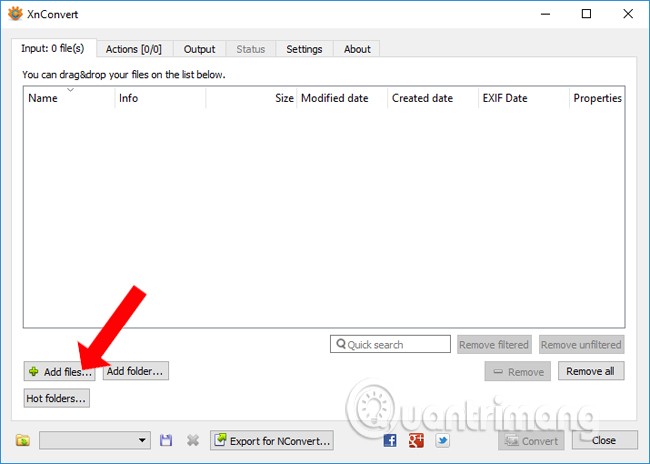
Étape 2 :
Cliquez sur la première image, puis sélectionnez l’onglet Sortie . Sélectionnez le format de sortie de l'image, sélectionnez où enregistrer l'image dans Sortie . Enfin, cliquez sur Convertir pour convertir l'image et vous avez terminé.
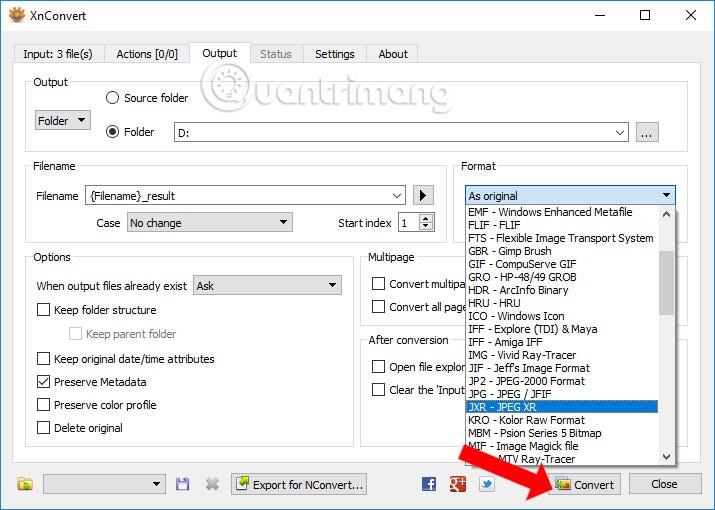
Ainsi, pour convertir des images WebP en PNG, JPG ou de nombreux autres formats, nous aurons 6 manières différentes. Vous pouvez modifier l'URL de l'image ou utiliser un utilitaire ou un service de conversion d'image gratuit. Avec le logiciel XnConvert, le nombre de formats pris en charge pour la conversion sera supérieur à celui des autres méthodes.
Connaissez-vous un autre moyen de convertir rapidement et facilement WebP au format JPEG ou PNG ? Dites-nous ce que vous en pensez dans la section commentaires ci-dessous !
Voir aussi :
Bonne chance!
Dans cet article, nous vous expliquerons comment récupérer l'accès à votre disque dur en cas de panne. Suivez-nous !
À première vue, les AirPods ressemblent à n'importe quel autre écouteur sans fil. Mais tout a changé avec la découverte de quelques fonctionnalités peu connues.
Apple a présenté iOS 26 – une mise à jour majeure avec un tout nouveau design en verre dépoli, des expériences plus intelligentes et des améliorations des applications familières.
Craving for snacks but afraid of gaining weight? Dont worry, lets explore together many types of weight loss snacks that are high in fiber, low in calories without making you try to starve yourself.
Rest and recovery are not the same thing. Do you really need rest days when you schedule a workout? Lets find out!
Les étudiants ont besoin d'un ordinateur portable spécifique pour leurs études. Il doit être non seulement suffisamment puissant pour être performant dans la filière choisie, mais aussi suffisamment compact et léger pour être transporté toute la journée.
L'ajout d'une imprimante à Windows 10 est simple, bien que le processus pour les appareils filaires soit différent de celui pour les appareils sans fil.
Comme vous le savez, la RAM est un composant matériel essentiel d'un ordinateur. Elle sert de mémoire pour le traitement des données et détermine la vitesse d'un ordinateur portable ou de bureau. Dans l'article ci-dessous, WebTech360 vous présente quelques méthodes pour détecter les erreurs de RAM à l'aide d'un logiciel sous Windows.
Refrigerators are familiar appliances in families. Refrigerators usually have 2 compartments, the cool compartment is spacious and has a light that automatically turns on every time the user opens it, while the freezer compartment is narrow and has no light.
Wi-Fi networks are affected by many factors beyond routers, bandwidth, and interference, but there are some smart ways to boost your network.
Si vous souhaitez revenir à la version stable d'iOS 16 sur votre téléphone, voici le guide de base pour désinstaller iOS 17 et rétrograder d'iOS 17 à 16.
Le yaourt est un aliment merveilleux. Est-il bon de manger du yaourt tous les jours ? Si vous mangez du yaourt tous les jours, comment votre corps va-t-il changer ? Découvrons-le ensemble !
Cet article présente les types de riz les plus nutritifs et comment maximiser les bienfaits pour la santé du riz que vous choisissez.
Établir un horaire de sommeil et une routine de coucher, changer votre réveil et ajuster votre alimentation sont quelques-unes des mesures qui peuvent vous aider à mieux dormir et à vous réveiller à l’heure le matin.
Get Bathroom Tower Defense Roblox game codes and redeem them for exciting rewards. They will help you upgrade or unlock towers with higher damage.













